Amikor biztonsági másolatot készít az iPad / iPod touch / iPhone-ról az iTunes segítségével, választhatja az "iPhone biztonsági másolatának titkosítása" lehetőséget az iPad / iPod touch / iPhone biztonsági mentési fájljainak védelmére. Ezután az iTunes emlékezteti Önt, hogy hozzon létre jelszót az iOS biztonsági másolatának lezárásához és titkosításához. Az Apple támogatása szerint, ha az iPhone biztonsági másolatát titkosítja, akkor a titkosított iTunes a titkosítatlan iTunesnál több dolgot tartalmaz, például a mentett jelszavakat, a Wi-Fi beállításokat, a webhely előzményeit és az egészségügyi adatokat. Miután létrehozta a titkosított iTunes biztonsági mentési jelszavát, az iTunes automatikusan titkosított biztonsági másolatot készít minden alkalommal, amikor az iPhone adatok biztonsági másolatához használja. Ezenkívül beírhatja a titkosított biztonsági mentési jelszót az iPhone biztonsági másolatának feloldásához, amikor vissza kívánja állítani az iPhone biztonsági mentési fájljait az iCloudról vagy a számítógépről.
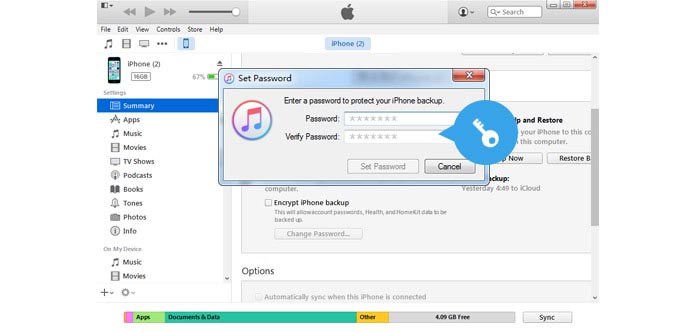
Sajnos valószínűleg alkalmanként elfelejti az iPhone titkosított biztonsági másolatát. Megkérdezheti: "Istenem, hogyan lehet visszaállítani és visszaállítani a titkosított biztonsági jelszót?" Nem úgy, mint az iPhone korlátozási kódja, az iPhone biztonsági mentési jelszava bajba kerül a fontos adatok elvesztése miatt. Különösen akkor, ha vissza szeretné állítani az iPhone biztonsági másolatát, vissza kell állítania ezt az iPhone jelszót. Itt javasoljuk az iTunes biztonsági mentési jelszavának helyreállítási lehetőségeit. Ezt követően visszaállíthatja ezt a titkosított kódot, vagy letilthatja azt, majd visszaállíthatja a biztonsági másolat fájljait iTunes.
Talán az emberek tudják, hogy az iPhone lehetővé teszi, hogy mindent töröljön az iPhone-ról. tudsz állítsa vissza az iPhone gyári beállításait. Ily módon az iPhone összes adatát törölheti, beleértve az iPhone titkosított biztonsági jelszavát. Mielőtt ezt megtenné, biztonsági másolatot kell készítenie az iPhone-ról az iCloud segítségével, vagy biztonsági másolatként át kell helyeznie iPhone-adatait egy másik iOS-eszközre.
Az iPhone biztonsági mentési jelszavának törlése kivételével erősen javasoljuk, hogy használjon néhány iPhone jelszóval helyreállító alkalmazást a titkosított iPhone biztonsági jelszó lekéréséhez. Ezután feloldhatja az iPhone biztonsági mentéseit az iPhone alaphelyzetbe állítása nélkül.
Számos iPhone biztonsági jelszó-helyreállítási szoftver létezik az iPhone-jelszó visszaszerzésére, ideértve az iSunshare iTunes Password Genius-t, a Jihosoft iTunes Backup Unlocker-t, a Smartkey iTunes-biztonsági mentési jelszó-helyreállítást, a Keychain Access-t és így tovább. Bemutatjuk Önnek ezen helyreállítási programok egyikét, az iSunshare iTunes Password Genius-t, hogy visszaszerezze iPhone biztonsági jelszavát.
Ha fel szeretné oldani az iPhone biztonsági másolatát, és vissza szeretné állítani az iPhone adatait, vissza kell állítania az iPhone titkosított biztonsági jelszavát. Lásd: hogyan használható az iSunshare iTunes Password Genius a titkosított jelszó helyreállításához. Először le kell töltenie.
1 lépés Telepítse a szoftvert, és nyissa meg a lezárt iTunes biztonsági másolatot.
A titkosított biztonsági mentési jelszó alkalmazás letöltése után telepítenie kell és el kell indítania a Windows számítógépen. Ezután kattintson a „Megnyitás” gombra a lezárt iTunes biztonsági másolat kiválasztásához, majd érintse meg az „OK” elemet a lezárt iPhone biztonsági másolatának hozzáadásához ehhez a helyreállítási programhoz.
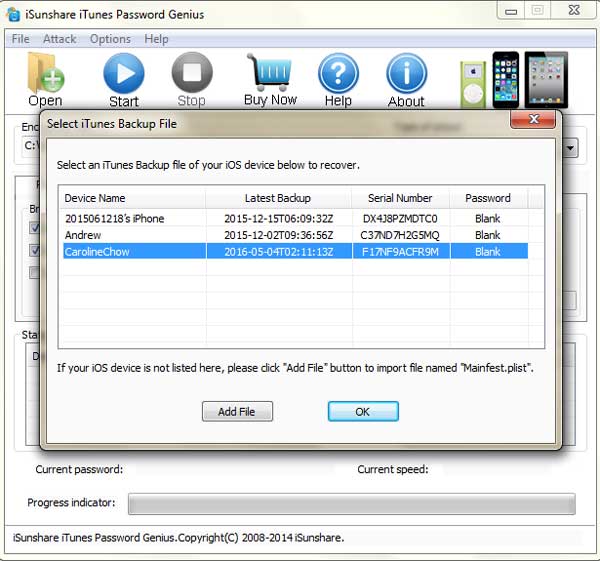
Jegyzet: A szoftver automatikusan segíti az iTunes biztonsági másolatfájljának a PC-n történő megtalálását.
2 lépésÁllítsa be a jelszó típusát.
Miután hozzáadott zárolt fájlokat a programhoz, számos lehetőséget lát a felületen, beleértve a támadás típusát, hatótávolságot, hosszúságot, szótárt, automatikus mentést és opciót. Kérjük, állítsa be a "Támadás típusa" beállítást, a "Brute-force", "Mask", "Dictionary" és "Smart" közül választhat. Ezután állítsa be a jelszó tartományát és hosszát.
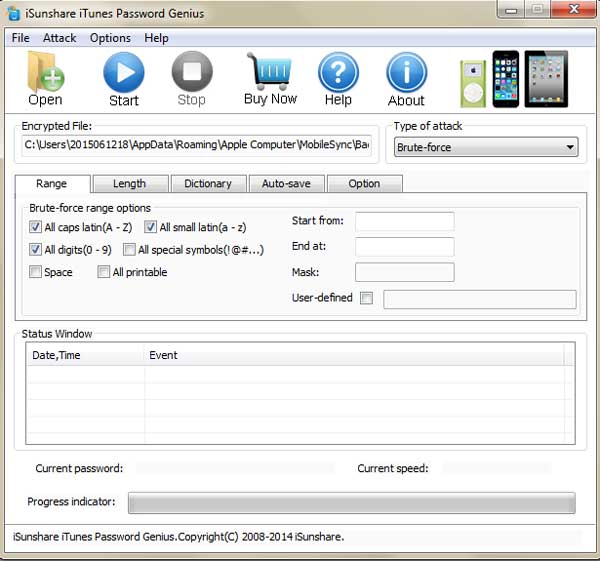
Tipp: Ezek a beállítások növelik a biztonsági jelszó megtalálásának valószínűségét.
3 lépés Helyezze vissza a biztonsági jelszót és állítsa vissza az iPhone biztonsági mentési adatait.
Kattintson a "Start" gombra a lehetséges jelszó kiszámításához. Ez az iTunes biztonsági jelszó-visszakereső szoftver dekódolja az elveszett iPhone biztonsági jelszót, és megtalálja az Ön számára. Csak várjon néhány percet, és az új ablakban megjelenik az elfelejtett biztonsági jelszó. Ezt iTunes File Password-nek hívják.
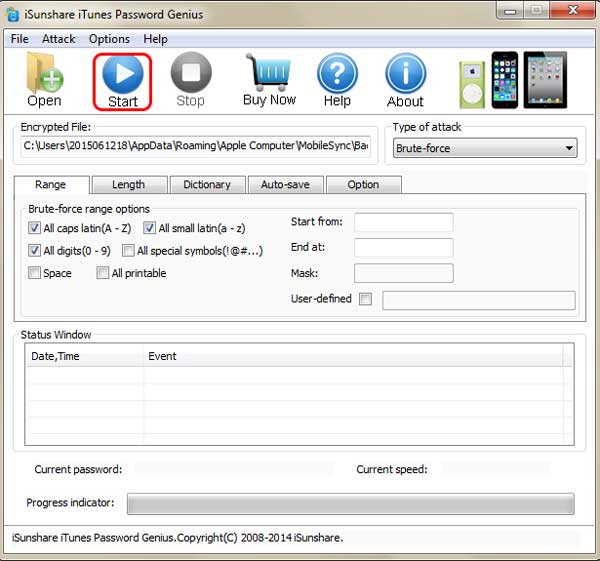
Miután a jelszó megjelent az ablakban, lemásolhatja és felhasználhatja iPhone biztonsági másolatának feloldásához és visszaállításához a számítógép iTunesban. Akkor könnyen adatátvitel az anotehr iPhone készülékre a feloldott biztonsági másolatból.
Az iSunshare iPhone biztonsági mentési kódja helyreállíthatja az elfelejtett iPhone titkosított jelszót fejlett rejtjelező algoritmusokkal, egyszerű kattintással. De a szoftvernek csak Windows verziója van. Ezenkívül a jelszó helyreállítása ingyenesen letölthető ingyenes próbaverzióra, de ha többször szeretné visszaállítani a jelszót, meg kell vásárolnia.
Tehát, ha fél attól, hogy ismét elfelejti az iPhone titkosított biztonsági jelszavát, akkor visszaállíthatja a titkosított iPhone biztonsági jelszót arra a jelszóra, amelyet emlékszik, vagy csak letilthatja. Javasoljuk, hogy ne állítsa be a titkosított jelszót, ha nem emlékszik rá.